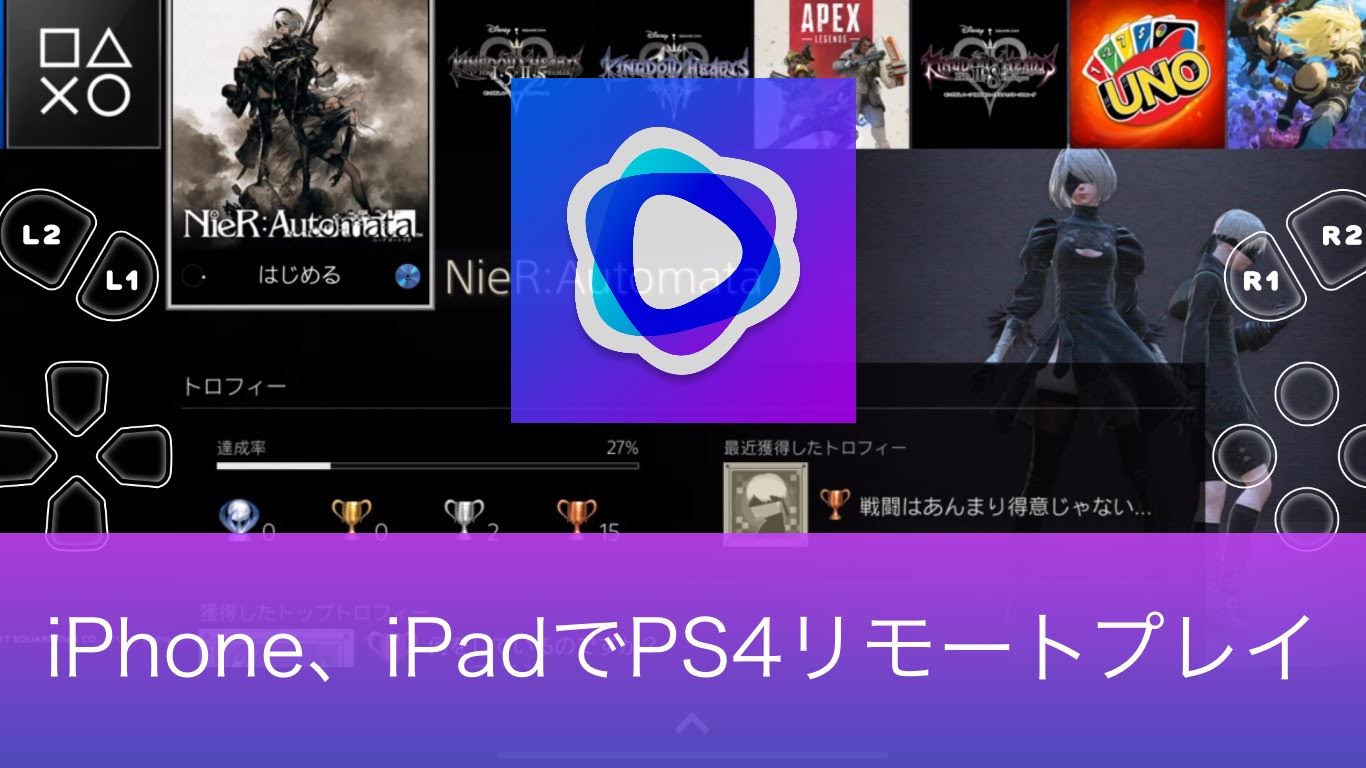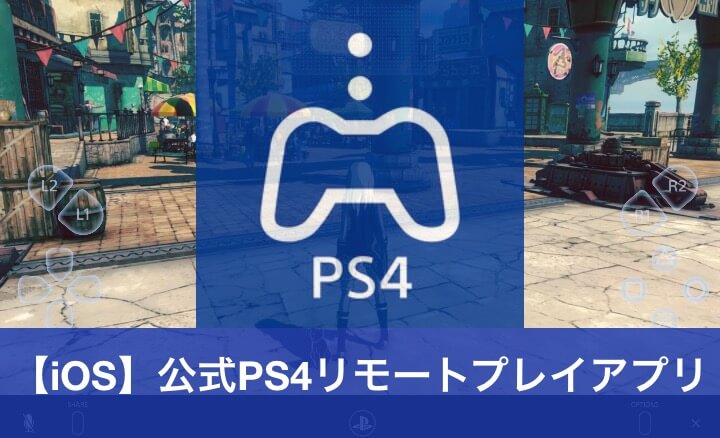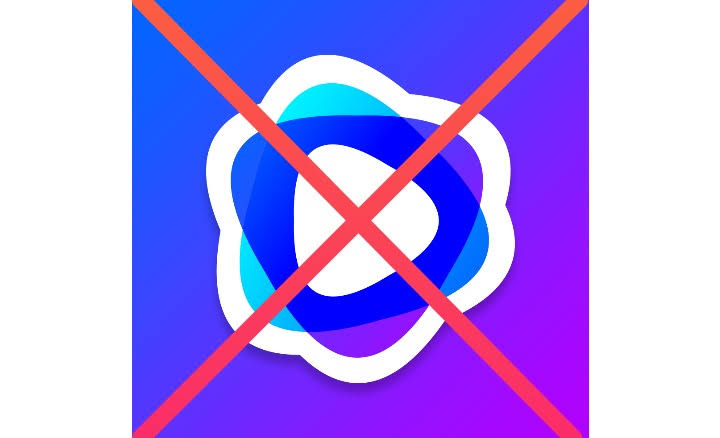【DualSenseワイヤレスコントローラーレビュー】安心のPS5純正、リアルな振動機能やマイクを内蔵したコントローラー

どうも、コントローラーを30本以上持っているうーたです。
コントローラーってたくさんの種類があって、どれを選んだらいいかわからないですよね。
特にPCやスマホだと純正品があるわけではないので、結局どのコントローラーがいいの?ってなることがあると思います。
なので、人気のコントローラーであるPS5純正のDualSenseワイヤレスコントローラーを購入してみました!
・PS5純正品で安心の品質と持ちやすいサイズ、グリップ感
・ハプティックフィードバック、アダプティブトリガーなどの独自機能で臨場感抜群
・イヤホン端子、マイクスピーカー内蔵など、便利機能も搭載
この記事では、コントローラー30本以上持っている僕が、他のコントローラーと比較しながら、DualSenseワイヤレスコントローラーの良いところ、悪いところを正直にレビューしていきます。
DualSenseワイヤレスコントローラーサイズ、外観


カラバリはホワイトとブラックの2色展開で、僕はPS5と同じカラーのホワイトにしました。
DualSenseワイヤレスコントローラーのサイズは、幅15.9cm×奥10.7cm×高6.3cmと、ほどよい大きさです。
重さは約282gで、バッテリー内蔵のコントローラーの中では、大体平均くらいの重量、コントローラー全体で見たら少し重めの部類になります。

背面のグリップ部分は少しざらざらとした質感で、滑り止め加工がされています。
コントローラー上部には、USB Type-C端子。


前モデルのDUALSHOCK4は、汎用性の低いMicroUSB端子だったので、USB Type-Cは嬉しいです!
下部にはイヤホンジャック端子があります。

また特徴的なのは、正面にスピーカーとマイクが内蔵されています。
DualSenseワイヤレスコントローラーのPS5、スマホ、iPad、PCとの接続方法
※タップで開閉できます
- PS5との接続方法
コントローラーの電源ボタンを押して、Bluetoothモードに切り替えます。
次に、PS5のメニュー画面から「設定」を開き、「アクセサリー」の中の「Bluetoothデバイス」を選択します。
ここで、DualSenseワイヤレスコントローラーが表示されるので選択し、ペアリングを完了します。
- スマホ、iPadとの接続方法
スマホの設定からBluetoothをオンにし、一覧からDualSenseワイヤレスコントローラーを選択します。
ペアリングが完了すれば、各種ゲームアプリで使用することが可能です。
- PCとの接続方法
PCとの接続は、USB-Cケーブルを使って有線接続することも、Bluetoothで無線接続することもできます。
Windows10では有線接続をするだけで、ドライバーがインストールされます。
無線接続は、標準のBluetooth設定からペアリングが可能で、SteamなどのゲームプラットフォームもDualSenseをサポートしています。
DualSenseワイヤレスコントローラーの使用レビュー
DUALSHOCK4より大きく、未来的なデザイン

DualSenseのまず気に入った点はまずデザインで、未来感があってワクワクするデザインです。
DUALSHOCK4と比べるとやや大きめなので、女性や子供の方には大きく感じるかもしれません。

成人男性にとっては、むしろサイズ感がちょうどよく感じるケースが多いと思います
サイズ感以外のボタン配置などはほぼ変わっていないので、DUALSHOCK4から乗り換えユーザーも安心ですね。
握り心地良好でボタン完備、マイク・スピーカー搭載

DualSenseは握ったときにまず思ったのは、背面の滑り止めがよく効いていてしっかりとしたグリップ感があることです。
ボタンなども特に押し心地や感覚も違和感なし。
中でも特徴的なのが、マイク・スピーカーを内蔵している点。

コントローラーだけでボイスチャットができるので、ライトな感じで通話できるのがいいですね。
一点注意点として、このマイク、スピーカーを搭載していることによって、PCに有線接続するとスピーカーの出力先を変えてしまうというデメリットがあります。
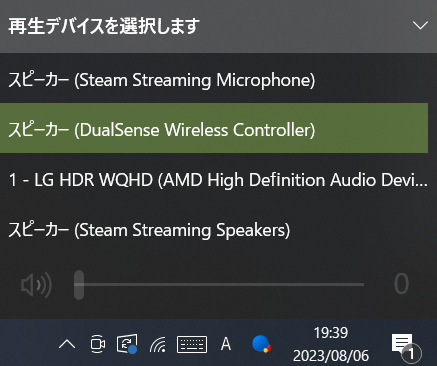
タスクバーの右下から出力先をスピーカーに戻せば問題ないですが、ひと手間は入る感じですね。
PC、PS5ではモーションセンサーの動作も確認
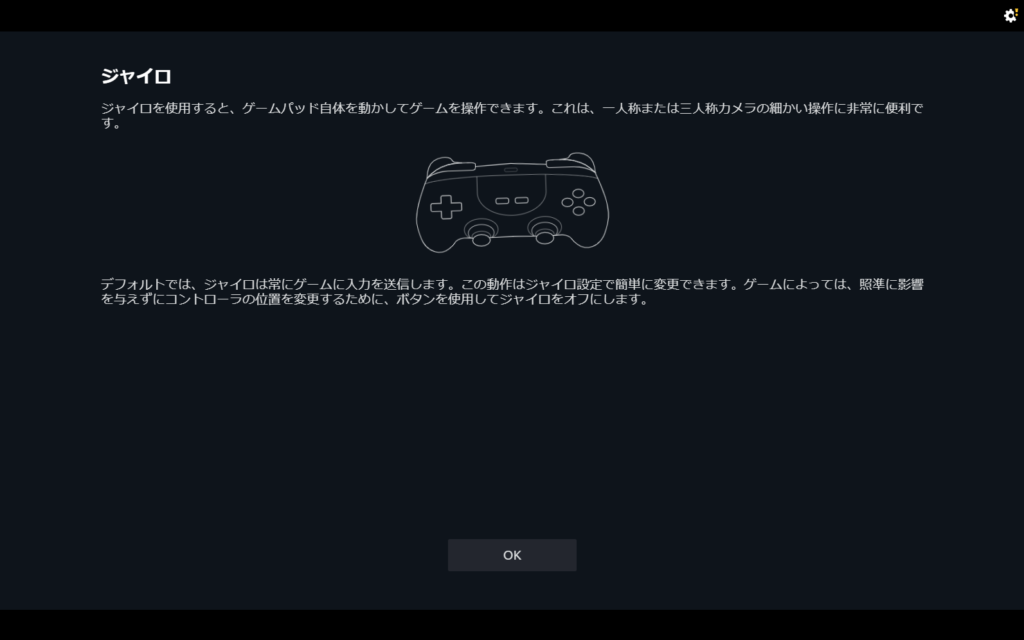
PC、PS5では、モーションセンサーも使用することができます。
振る、傾けるといった動作を感知し、ゲーム内で反映されます。
僕はSteam版のAPEXでLスティックの操作をモーションセンサーに割り当てることで使用してみましたが、直感的にエイムできて良い感じでした。
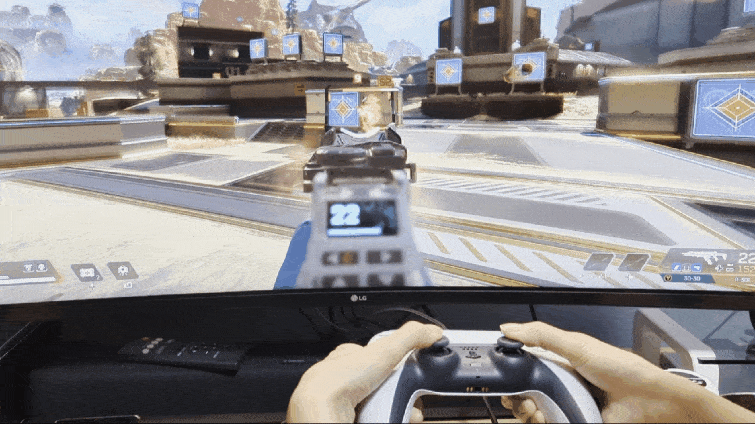
ただ、PCのApexはゲーム側で対応というより、Steamの設定での割り当てのためか、若干の遅延を感じました。
僕はFPSはエンジョイ勢なので、これくらいでも良いかなと思いましたが、FPS向けにモーションセンサーの機能を期待している人は注意してください。
PS5、PCの有線接続ではハプティックフィードバック、アダプティブトリガーに対応
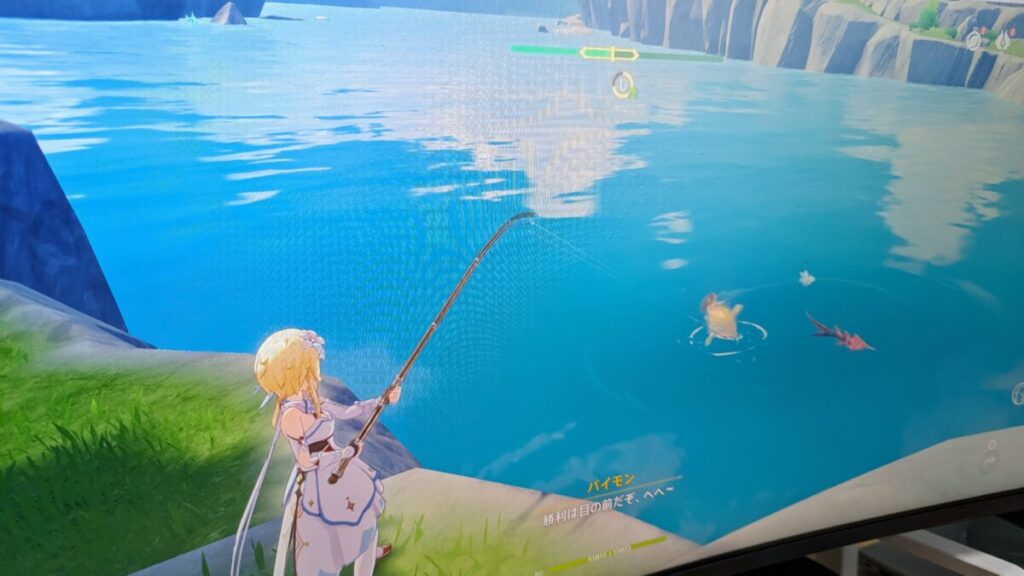
PS5やPCと有線接続した場合、ハプティックフィードバックやアダプティブトリガーを活用することができます。(PCの場合はオーディオの設定変更が必要)
これにより、ゲームの臨場感が格段にアップします。

例えば原神では魚がかかった時の振動と、L2、R2の抵抗力が釣りをかなりリアルに体感できました。
スマホ、iPad、PC接続も可能で汎用性抜群
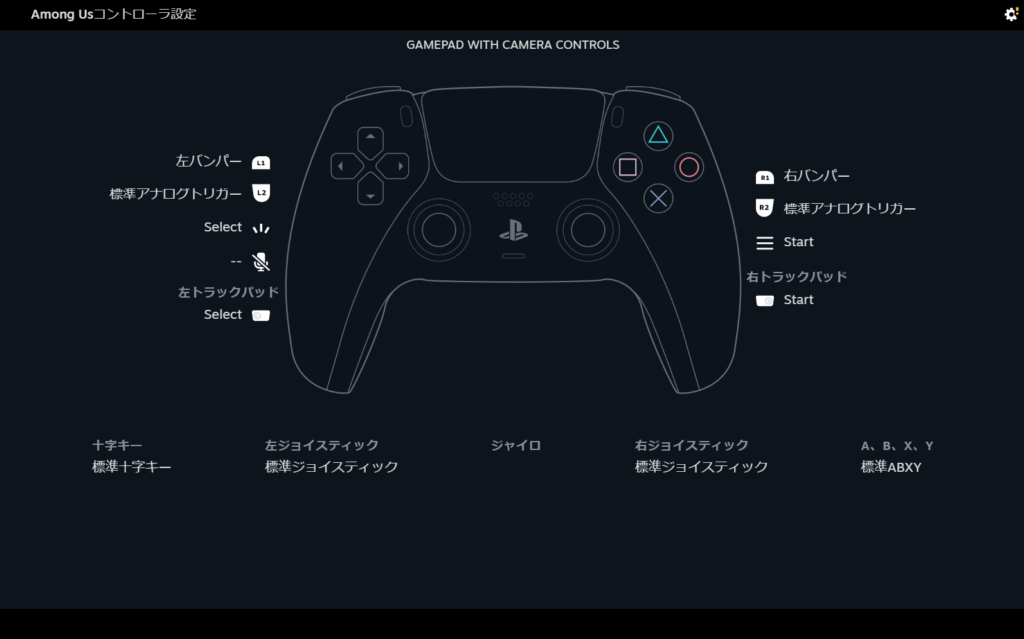
スマホやiPad、PCとも接続可能で、幅広いデバイスで活用できるのが大きな魅力です。
ただ使うだけなら他のサードパーティー製のコントローラーでも使えたりします。
しかし、PS5純正ということで、ポピュラーに使われているため、Steamやゲーム会社側でも公式に対応と発表してくれることが多いのが安心感ありますね。
DualSenseワイヤレスコントローラーレビューまとめ

・DualSenseワイヤレスコントローラーは、PS5純正品で安心の品質と文句なしに使いやすいコントローラー
・ハプティックフィードバック、アダプティブトリガー、マイクスピーカー内蔵などの独自機能が良い
・PC接続時にオーディオ設定が取られてしまうのだけネック、でもそれでも余りある最高のコントローラー
DualSenseワイヤレスコントローラーは、デザイン、操作性、機能性を兼ね備えた優れたコントローラーでした。
PS5はもちろんのこと、PCやスマホなどのデバイスとも幅広く互換性があり、高い汎用性を持っています。
独自機能も便利だったり、ゲームの臨場感を高めてくれるものです。
コントローラー選びに迷ったら、安心のDualSenseワイヤレスコントローラーを選んでみてはいかがでしょうか。
どうも、うーたでした。